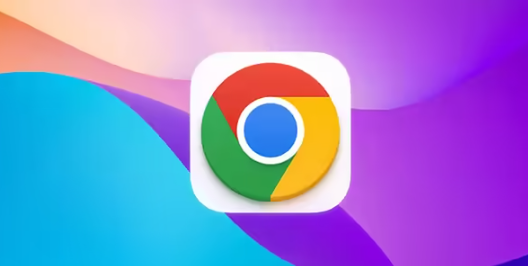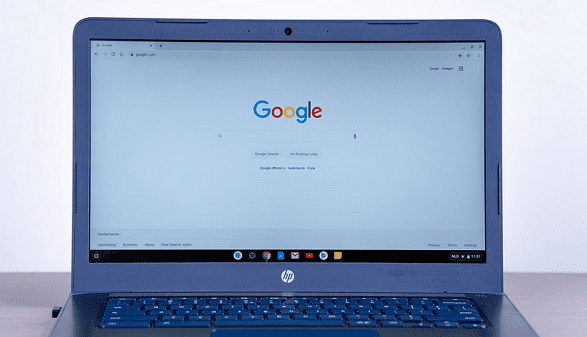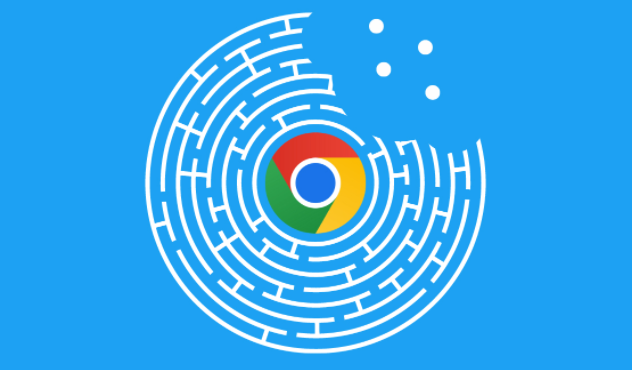Chrome浏览器快速启动及性能优化方案
时间:2025-07-10
来源:谷歌浏览器官网
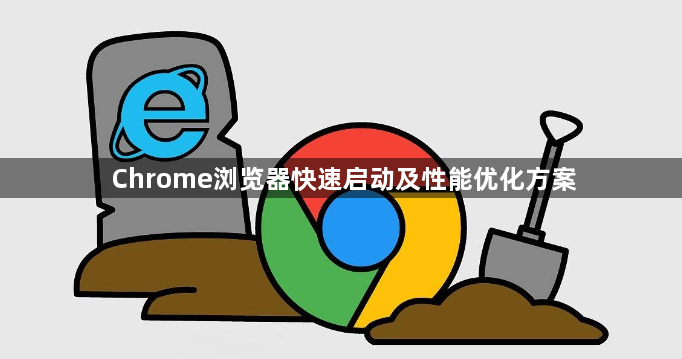
1. 清理缓存和历史记录:在Chrome浏览器中点击右上角的三个点图标,选择“设置”,然后在左侧菜单中点击“隐私与安全”,找到“清除浏览数据”。在弹出的窗口中,可选择要清除的时间范围,如“过去一小时”“过去24小时”“过去7天”“过去4周”或“所有时间”。确保勾选“缓存的图片和文件”,也可根据自身需求选择是否清除浏览历史记录、Cookies等其他数据。最后点击“清除数据”按钮,等待操作完成即可。这样能减少浏览器加载的数据量,从而加快启动速度。
2. 禁用不必要的扩展程序:点击浏览器右上角的三个点图标,选择“更多工具”,然后点击“扩展程序”。在扩展程序页面中,可看到已安装的所有扩展程序。对于那些不常用或对启动速度影响较大的扩展程序,可将其禁用。若后续需要使用,再随时启用即可。
3. 调整硬件加速设置:打开Chrome浏览器,点击右上角的三个点图标,选择“设置”,在设置页面中,找到“系统”选项,点击进入后,勾选“使用硬件加速模式(如果可用)”。硬件加速可利用显卡等硬件资源来加速浏览器的渲染和显示,从而提高启动速度和整体性能。但需注意,部分老旧设备或存在兼容性问题的设备可能无法正常使用硬件加速,此时可尝试取消勾选该选项。
4. 优化启动项:在Windows系统中,按下Win + R键组合打开运行窗口,输入msconfig并回车,在系统配置窗口中,切换到“启动”选项卡,找到与Chrome浏览器相关的启动项,如“Google Update”等,可根据需要取消勾选这些不必要的启动项,以减少开机时Chrome浏览器的自动启动程序,从而加快启动速度。在macOS系统中,可通过“系统偏好设置”中的“用户与群组”或“启动磁盘”等选项,对登录项进行管理,禁用不必要的Chrome相关登录项。
5. 关闭不使用的标签页:将鼠标悬停在标签页上,可以预览页面内容及内存用量。对于当前不需要使用的高内存占用标签页,可点击其右上角的“关闭”按钮(一个叉形图标)进行关闭。
6. 启用“内存节省程序”:打开Chrome浏览器的设置页面,向下滚动找到“性能”选项,点击“内存节省程序”旁边的开关,将其设置为“启用”。这样Chrome会自动释放长时间未使用的标签页所占用的内存资源。
7. 检查Chrome后台任务:点击右上角的三个点图标,选择“更多工具”,然后点击“任务管理器”。在任务管理器窗口中,查看进程列表,选中占用资源高的进程,点击“结束进程”。
8. 按需使用“节能模式”:在Chrome浏览器的“性能”选项中,根据需要打开或关闭“节能模式”。还可自定义节能模式的启动条件,例如当笔记本电脑拔掉电源时自动启动节能模式。
9. 启用预加载页面:在Chrome浏览器的“隐私设置和安全性”部分中,找到“预加载页面”选项,根据需要打开或关闭此功能。你可以选择“仅预加载到不可见状态”或“预加载桌面”。
10. 重置Chrome浏览器:打开Chrome浏览器的设置页面,向下滚动至“重置设置”部分,点击“将设置还原为原始默认设置”的按钮。在弹出的确认对话框中,点击“重置设置”以继续。完成重置后,Chrome将重启并恢复到初始状态。